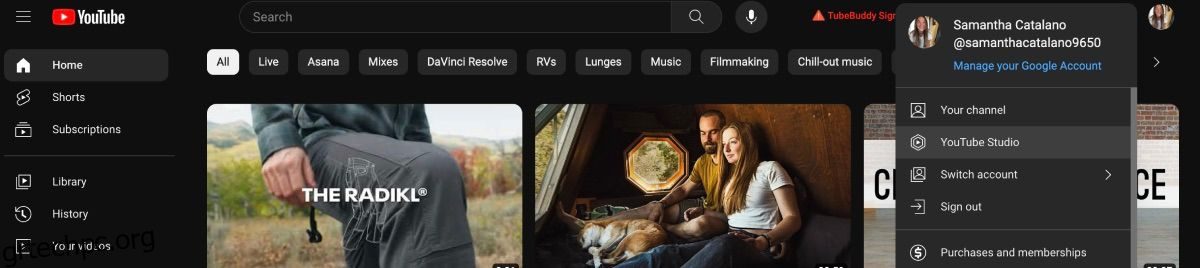Το YouTube είναι γνωστό ότι είναι μια από τις κορυφαίες πλατφόρμες βίντεο, αλλά ξέρατε ότι μπορείτε να κάνετε μικρές επεξεργασίες στα βίντεό σας ακόμα και αφού τα ανεβάσετε; Η λειτουργία βρίσκεται στο YouTube Studio και είναι σχετικά απλή στη χρήση.
Σε αυτό το άρθρο, θα μάθετε τα στοιχεία του προγράμματος επεξεργασίας βίντεο του YouTube Studio και πώς μπορείτε να επεξεργαστείτε τα βίντεό σας με αυτό αφού έχουν ήδη μεταφορτωθεί.
Πίνακας περιεχομένων
Γιατί πρέπει να χρησιμοποιήσετε το YouTube Studio για να επεξεργαστείτε ένα βίντεο;
Το πρώτο πράγμα που πρέπει να καταλάβετε σχετικά με το πρόγραμμα επεξεργασίας βίντεο του YouTube Studio είναι ότι δεν είναι ένα ολοκληρωμένο πρόγραμμα επεξεργασίας βίντεο. Αυτό σημαίνει ότι είστε πολύ περιορισμένοι από τα εργαλεία που μπορείτε να χρησιμοποιήσετε.
Τούτου λεχθέντος, έχετε την βολική δυνατότητα επεξεργασίας βίντεο για να κάνετε βασικές προσαρμογές χωρίς να χρειάζεται να αφαιρέσετε το βίντεο και να χάσετε τις προβολές που έχετε ήδη αποκτήσει. Για παράδειγμα, αν συνειδητοποιήσετε μετά τη μεταφόρτωση ότι ξεχάσατε να θολώσετε τις προσωπικές πληροφορίες, με λίγα μόνο κλικ, το YouTube Studio μπορεί να σας βοηθήσει να διορθώσετε αυτό το λάθος.
Επιπλέον, μπορείτε να επεξεργαστείτε τα βίντεό σας στο YouTube δωρεάν χρησιμοποιώντας αυτό το απλό πρόγραμμα επεξεργασίας βίντεο και είναι πολύ φιλικό για αρχάριους. Επειδή παρέχεται μόνο με τα βασικά εργαλεία επεξεργασίας, δεν χρειάζεται να περιηγηθείτε σε προηγμένες λειτουργίες λογισμικού.
Πώς να βρείτε το πρόγραμμα επεξεργασίας βίντεο του YouTube Studio
Για να βρείτε το πρόγραμμα επεξεργασίας βίντεο του YouTube Studio, ξεκινήστε από την αρχική σελίδα του YouTube. Κάντε κλικ στην εικόνα του προφίλ σας στην επάνω δεξιά γωνία και επιλέξτε YouTube Studio.
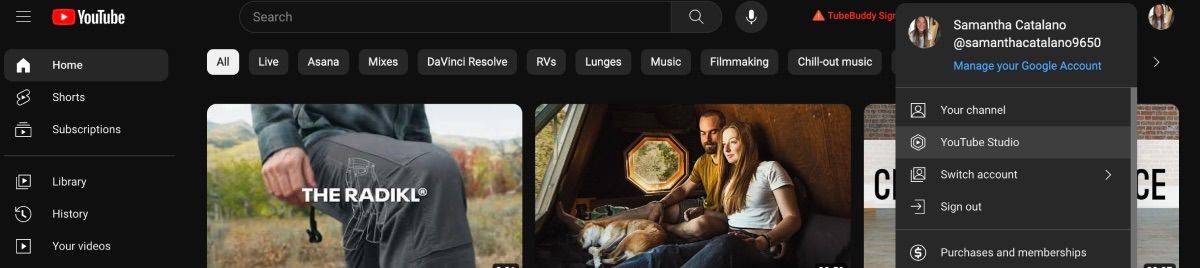
Από εκεί, θα κατευθυνθείτε στον πίνακα ελέγχου του Studio. Στην αριστερή γραμμή εργαλείων, επιλέξτε Περιεχόμενο. Τοποθετήστε το δείκτη του ποντικιού πάνω από το βίντεο που θέλετε να επεξεργαστείτε και επιλέξτε το εικονίδιο Λεπτομέρειες—μοιάζει με μολύβι.
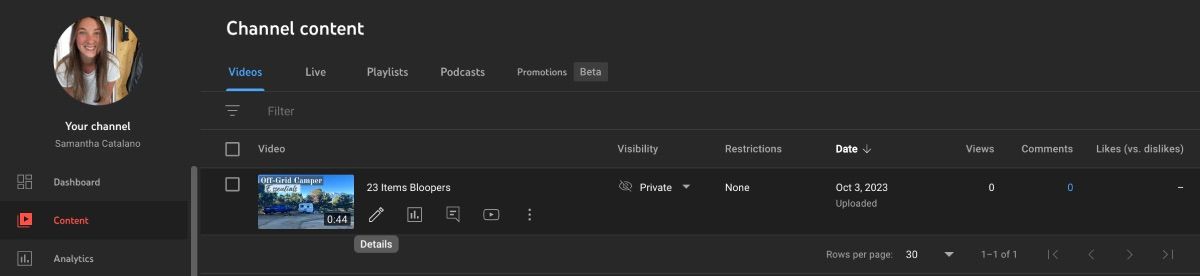
Στην επόμενη σελίδα, θα δείτε όλες τις λεπτομέρειες σχετικά με το βίντεο. Στην αριστερή γραμμή εργαλείων, επιλέξτε Επεξεργαστής. Κάντε κλικ στο Ξεκινήστε εάν σας ζητηθεί.
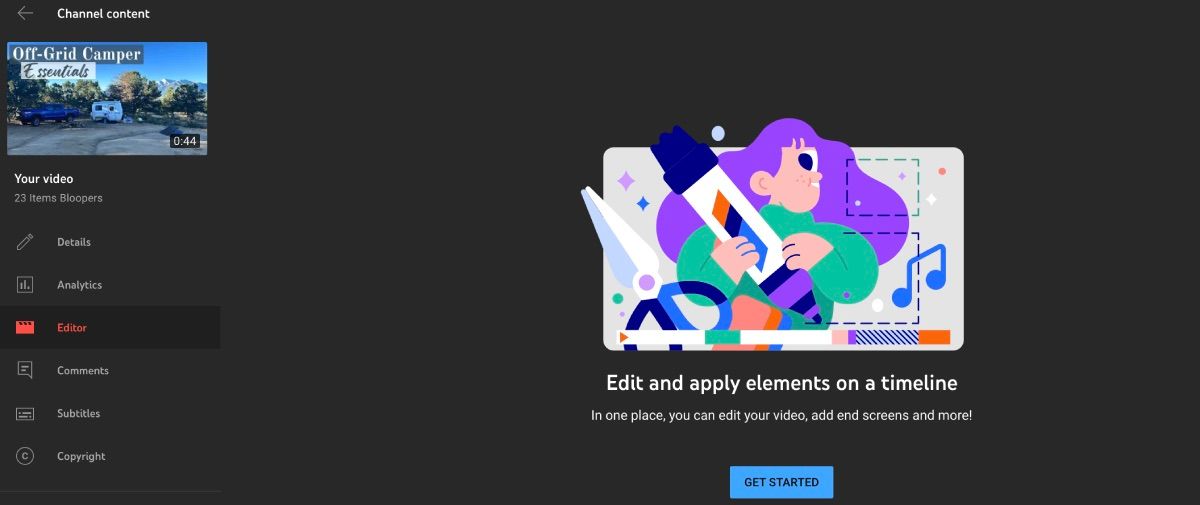
Από εκεί, θα ανοίξει το πρόγραμμα επεξεργασίας βίντεο του YouTube Studio και μπορείτε να ξεκινήσετε να κάνετε τις τροποποιήσεις σας.
Πώς να επεξεργαστείτε τα βίντεό σας στο YouTube Studio
Για ένα εξαιρετικά απλό πρόγραμμα επεξεργασίας βίντεο, υπάρχουν μερικά αξιόλογα στοιχεία που συνοδεύουν αυτό. Ακολουθεί μια εξήγηση του τι είναι κάθε στοιχείο και πώς να τα χρησιμοποιήσετε.
Ανεξάρτητα από τον τύπο επεξεργασίας που κάνετε στο πρόγραμμα επεξεργασίας βίντεο, μπορείτε να χρησιμοποιήσετε τα κουμπιά Αναίρεση και Επανάληψη του YouTube Studio πάνω από τη γραμμή χρόνου, εάν θέλετε να κάνετε αυτούς τους τύπους αλλαγών. Οι συντομεύσεις πληκτρολογίου δεν λειτουργούν στο πρόγραμμα επεξεργασίας.
Κόψτε και κόψτε
Η λειτουργία Trim & Cut είναι ακριβώς όπως ακούγεται—μπορείτε να περικόψετε και να κόψετε το υλικό σας για να βελτιώσετε το βίντεό σας.
Υπάρχουν δύο τρόποι για να χρησιμοποιήσετε την επιλογή Trim & Cut. Εάν χρειάζεται μόνο να περικόψετε την αρχή ή το τέλος του βίντεο, απλώς τοποθετήστε τον κέρσορα πάνω από τη μπλε γραμμή στο μπροστινό μέρος ή στο τέλος και σύρετέ το στο σημείο που θέλετε να ξεκινήσει ή να τελειώσει το βίντεο.
Εάν θέλετε να περικόψετε μια ενότητα στη μέση του βίντεό σας, έχετε και αυτήν την επιλογή. Επιλέξτε + Νέα περικοπή και θα εμφανιστεί μια περικοπή πάνω από το βίντεό σας ξεκινώντας από το σημείο που τοποθετείτε την κεφαλή αναπαραγωγής σας.
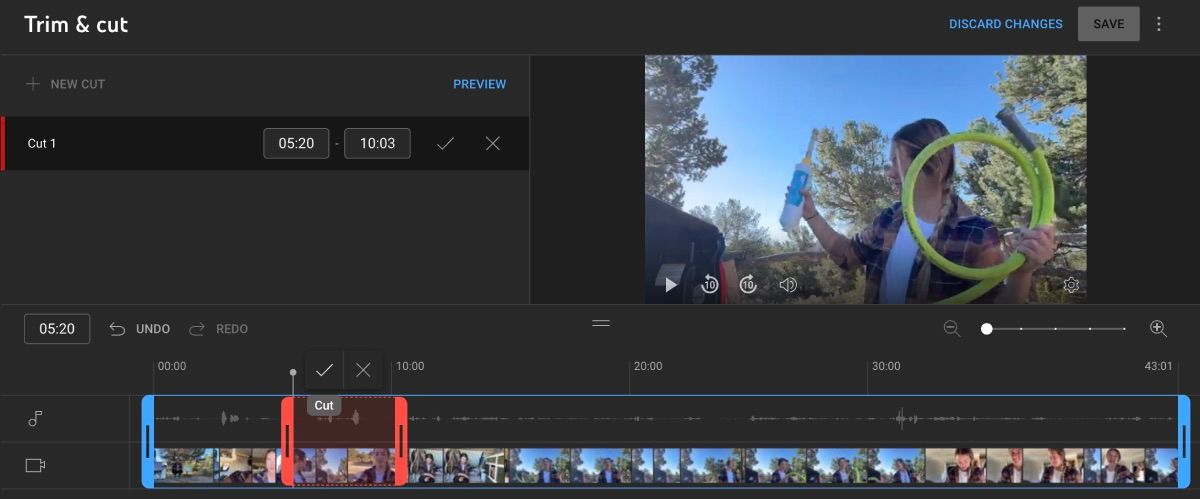
Εάν πρέπει να αλλάξετε το μήκος της κοπής, μετακινήστε τα άκρα με τον κέρσορα ή πληκτρολογήστε το χρόνο εντός των πληροφοριών της κοπής. Όταν είστε ικανοποιημένοι με το πού θα γίνει η αποκοπή, κάντε κλικ στο εικονίδιο με το σημάδι επιλογής και, στη συνέχεια, κάντε κλικ στην επιλογή Αποθήκευση.
Θολούρα
Η λειτουργία Blur σάς δίνει δύο επιλογές: Face blur και Custom blur.
Για να δημιουργήσετε Θάμπωμα προσώπου, επιλέξτε Θάμπωμα > Θάμπωμα προσώπου. Το λογισμικό θα αναλύσει το βίντεό σας για να βρει τα πρόσωπα μέσα σε αυτό. Στη συνέχεια, σας δίνει την επιλογή να επιλέξετε αυτά που βρήκε. Κάντε κλικ στα πρόσωπα που θέλετε να θολώσετε και, στη συνέχεια, επιλέξτε Εφαρμογή. Στη συνέχεια, θα προσθέσει ένα θάμπωμα στα πρόσωπα στο βίντεο.
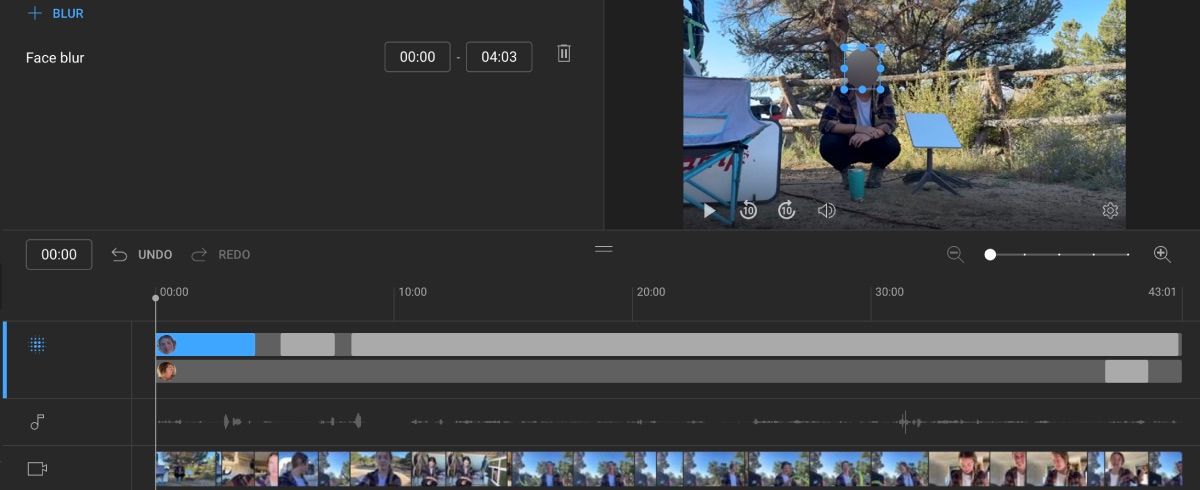
Το προσαρμοσμένο θάμπωμα σάς δίνει την επιλογή να τοποθετήσετε ένα θάμπωμα πάνω σε οτιδήποτε θέλετε. Για να προσθέσετε Προσαρμοσμένο θάμπωμα, βεβαιωθείτε ότι η κεφαλή αναπαραγωγής βρίσκεται στη σωστή θέση και, στη συνέχεια, επιλέξτε Θάμπωμα > Προσαρμοσμένο θάμπωμα.
Με τον κέρσορα, μετακινήστε το θάμπωμα πάνω από το αντικείμενο που θέλετε να κρύψετε. Στη συνέχεια, επιλέξτε ένα σχήμα και εάν θέλετε να παρακολουθεί το αντικείμενο στο οποίο κάθεται. Για να αλλάξετε το χρόνο του θαμπώματος, μπορείτε είτε να κάνετε κλικ και να σύρετε τη γραμμή χρόνου του μπλε θαμπώματος είτε να εισαγάγετε χειροκίνητα την ώρα. Επιλέξτε Αποθήκευση όταν τελειώσετε.
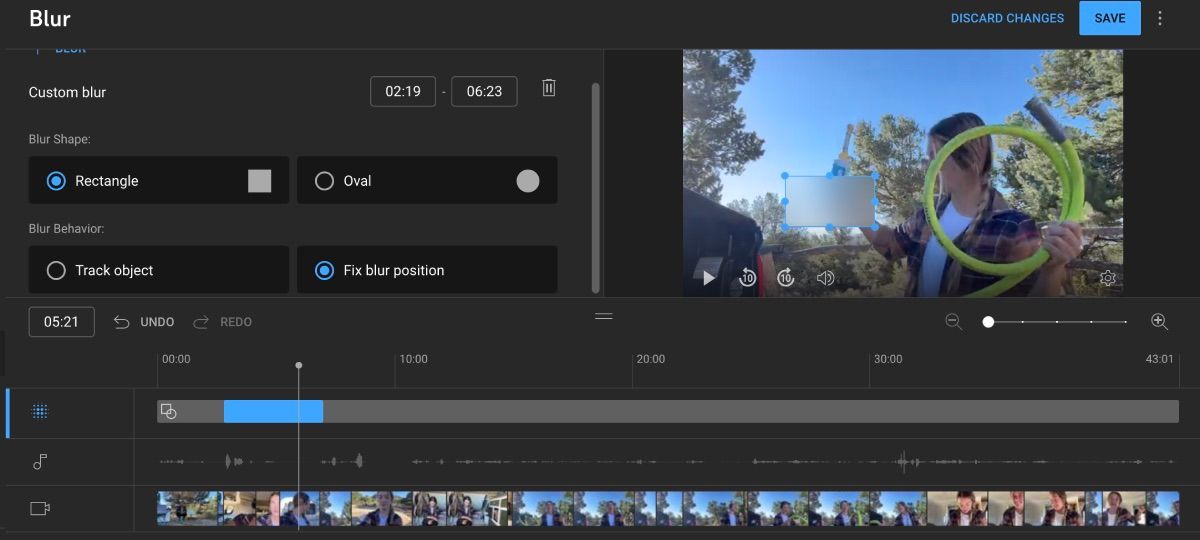
Λάβετε υπόψη ότι εάν κάνετε θάμπωμα, ενδέχεται να χρειαστούν μερικές ώρες για να αποθηκευτεί το εφέ και δεν θα μπορείτε να κάνετε άλλες αλλαγές στο βίντεο.
Ήχος
Αν δεν θέλετε να πληρώσετε για μουσική χωρίς δικαιώματα, χρησιμοποιήστε τη Βιβλιοθήκη ήχου του YouTube για να προσθέσετε μουσική και ηχητικά εφέ στα βίντεό σας. Στο πρόγραμμα επεξεργασίας βίντεο του YouTube Studio, επιλέξτε Ήχος για να δείτε όλη τη μουσική στη βιβλιοθήκη ήχου και να την προσθέσετε εύκολα στο βίντεό σας.
Περιηγηθείτε στις επιλογές ή εάν θέλετε να αναζητήσετε ένα συγκρότημα ή τραγούδι, μπορείτε να το πληκτρολογήσετε στη γραμμή αναζήτησης. Επιλέξτε το κουμπί αναπαραγωγής για να ακούσετε το κομμάτι.
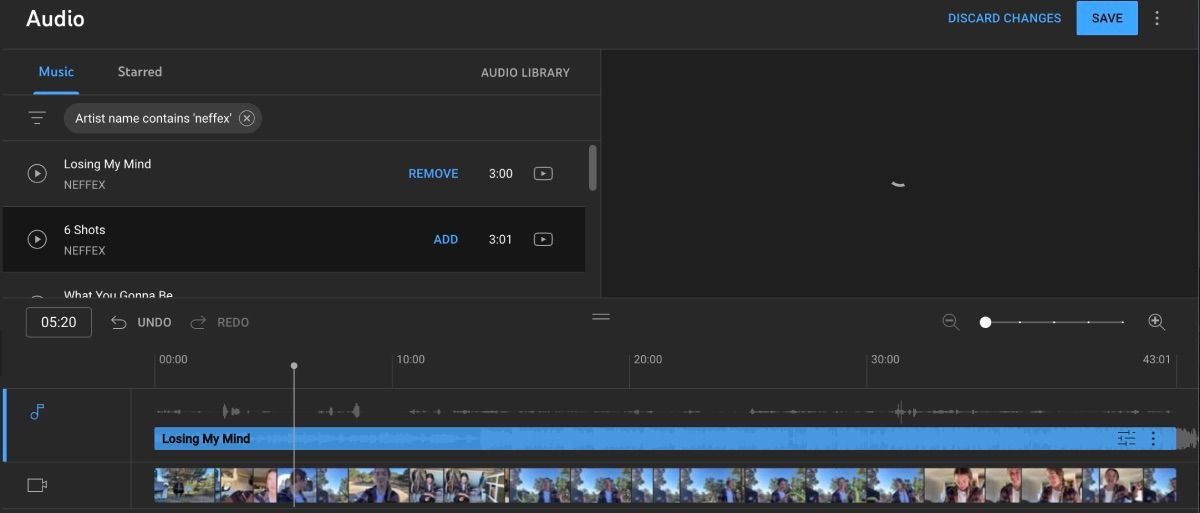
Όταν βρείτε ένα τραγούδι που θέλετε να προσθέσετε, τοποθετήστε το δείκτη του ποντικιού πάνω από το τραγούδι και κάντε κλικ στην Προσθήκη. Μπορείτε να επεξεργαστείτε το τραγούδι χρησιμοποιώντας τον κέρσορα για να μετακινήσετε τα άκρα εμπρός και πίσω. Όταν είστε ικανοποιημένοι με το αποτέλεσμα, κάντε κλικ στην Αποθήκευση.
Κάρτες πληροφοριών και οθόνες τέλους
Η προσθήκη καρτών πληροφοριών και τελικών οθονών στα βίντεό σας στο YouTube είναι σημαντική για να αυξήσετε την επισκεψιμότητα σε άλλα βίντεο και ακόμη και να αποκτήσετε νέους συνδρομητές. Θα αναγνωρίσετε τις επιλογές επειδή είναι επίσης διαθέσιμες όταν ανεβάζετε ένα βίντεο στο κανάλι σας στο YouTube.
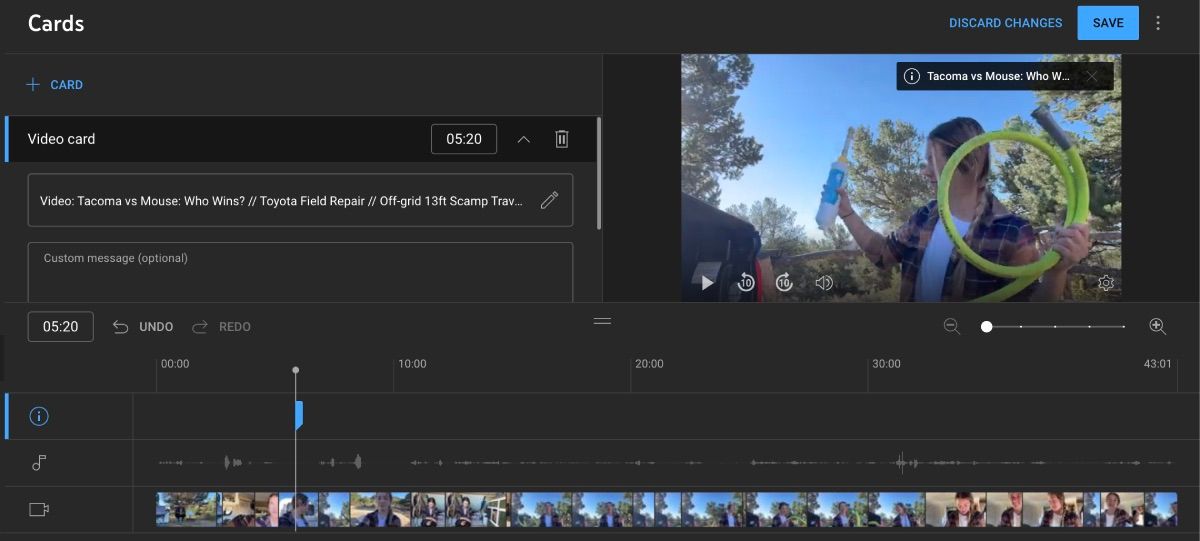
Τοποθετήστε την κεφαλή αναπαραγωγής σας εκεί που θέλετε μια κάρτα πληροφοριών ή μια τελική οθόνη, κάντε κλικ στο σύμβολο + δίπλα στη δυνατότητα που θέλετε να προσθέσετε και κάντε κλικ στην επιλογή Αποθήκευση.
Διατίθενται διαφημιστικά διαλείμματα για κανάλια YouTube που δημιουργούν έσοδα. Έχετε την επιλογή να προσθέσετε αυτά τα διαλείμματα κατά τη διαδικασία μεταφόρτωσης. Ωστόσο, εάν θέλετε να προσθέσετε περισσότερες ή να μετακινήσετε τις διαφημίσεις γύρω από το βίντεο για να αποφύγετε ενοχλητικά διαλείμματα, μπορείτε να το κάνετε στο πρόγραμμα επεξεργασίας βίντεο.
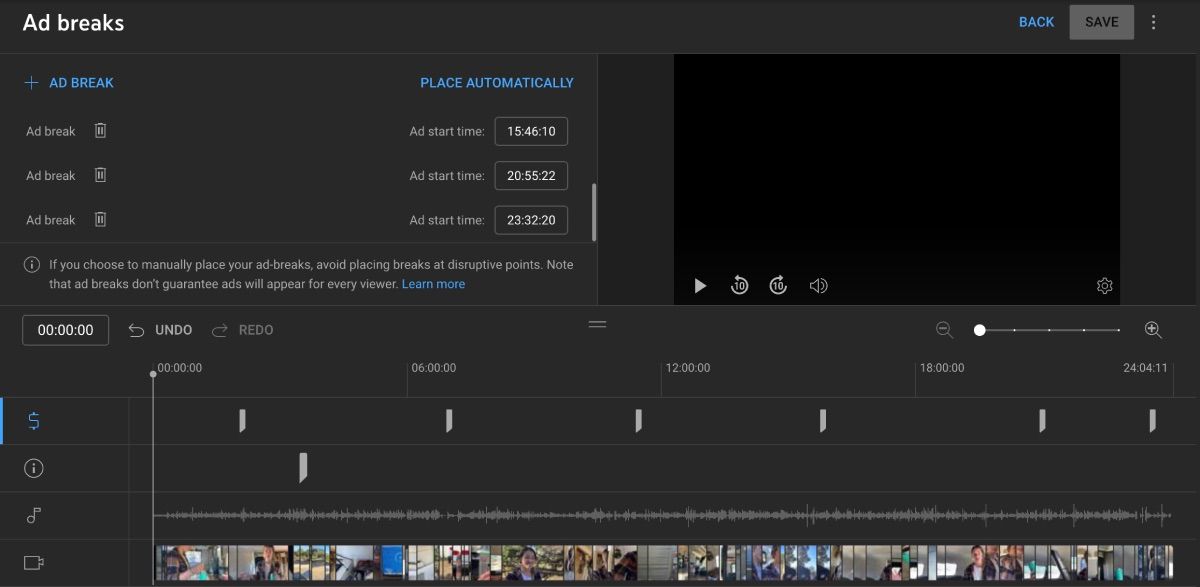
Επιλέξτε Διαφημιστικό διάλειμμα και μια διαφήμιση θα παίζεται όπου κι αν την τοποθετήσετε. Εάν δεν σας αρέσει το μέρος που έχετε τοποθετήσει τις διαφημίσεις, μπορείτε πάντα να επιλέξετε Τοποθέτηση αυτόματα και το YouTube θα το φροντίσει για εσάς.
Δεν μπορείτε να επεξεργαστείτε το βίντεό σας στο YouTube Studio; Εδώ είναι μερικοί λόγοι για τους οποίους
Μπορείτε να μεταβείτε στο πρόγραμμα επεξεργασίας βίντεο του YouTube Studio και να διαπιστώσετε ότι δεν μπορείτε να επεξεργαστείτε τα βίντεό σας. Υπάρχουν μερικοί λόγοι για τους οποίους μπορεί να συμβαίνει αυτό σε εσάς.
- Το βίντεό σας βρίσκεται ακόμα υπό επεξεργασία. Απλώς περιμένετε μέχρι να ολοκληρωθεί και θα μπορείτε να επεξεργαστείτε το βίντεο.
- Το βίντεό σας έχει προειδοποίηση παραβίασης πνευματικών δικαιωμάτων. Μπορείτε να κάνετε το βίντεο ιδιωτικό ή να το καταργήσετε εντελώς και να το επεξεργαστείτε σε άλλο λογισμικό. Ωστόσο, θα εξακολουθείτε να έχετε την προειδοποίηση στον λογαριασμό σας.
Επεξεργαστείτε τα βίντεο που έχετε ανεβάσει στο YouTube Studio
Είτε είστε αρχάριος επεξεργαστής βίντεο είτε ασχολείστε με τη τέχνη εδώ και λίγο καιρό, το πρόγραμμα επεξεργασίας βίντεο του YouTube Studio έχει τη θέση του στον δημιουργικό κόσμο.
Είναι κατασκευασμένο για βίντεο που έχετε ήδη ανεβάσει στο YouTube, οπότε αν εντοπίσετε μικρά ζητήματα που χρειάζονται γρήγορη διόρθωση, απλώς μεταβείτε στο πρόγραμμα επεξεργασίας και κάντε τις προσαρμογές. Δεν θα επηρεάσει τις προβολές σας και θα δώσει στα βίντεό σας μια πιο επαγγελματική εμφάνιση.